Pagos
El sistema permite la iniciación de pagos a partir de productos.
La iniciación de pagos y su posterior actualización de estado realizan 2 acciones:
- Realizar el pago a través de la pasarela de pago del banco.
- Registrar el pago en el sistema generando el movimiento bancario.
Vista
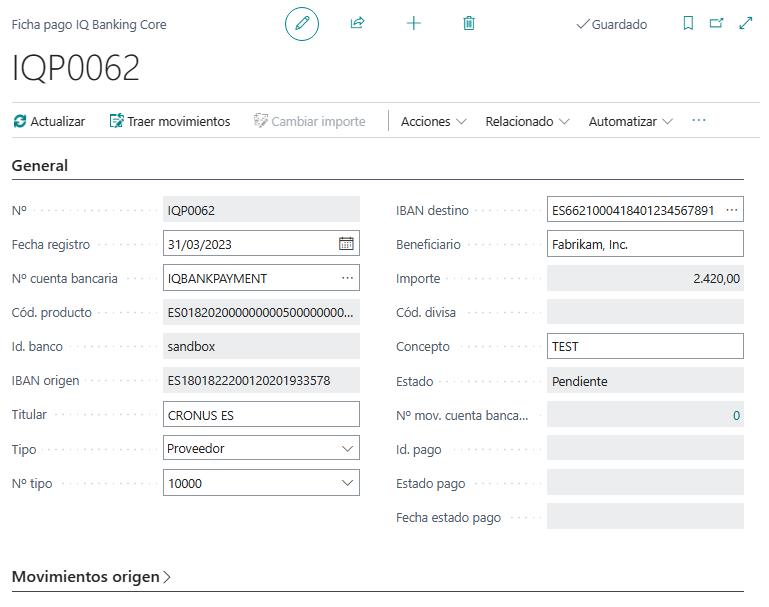
Vista 22.0.0.0
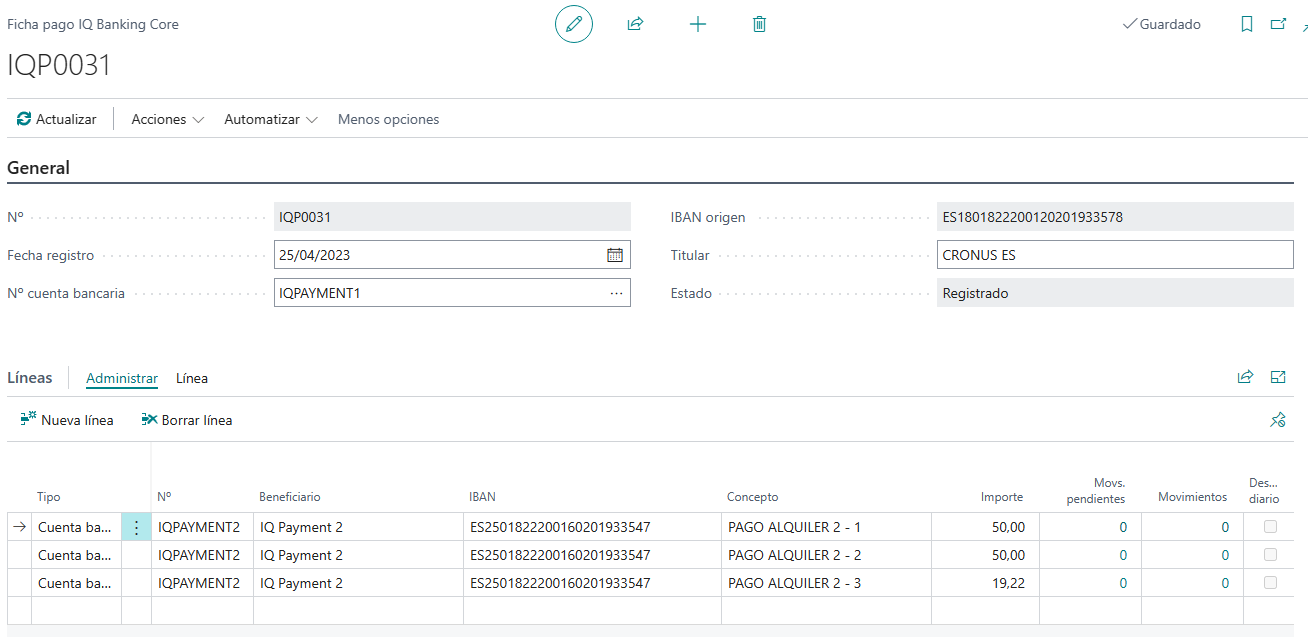
Campos
En esta sección se detallan los campos de los pagos:
Nº: Nº seria del pago.Fecha registro: Fecha de creación del pago.Nº cuenta bancaria: Nº cuenta bancaria donde se registrará el movimiento bancario del pago (Cuenta bancaria).Cód. producto: Cód. producto de un banco. Se rellena al seleccionar el Nº cuenta bancaria.Id. banco: Identificador del banco obtenido desde el cód. producto.IBAN origen: IBAN origen obtenido desde el cód. producto.Titular: Titular de la cuenta obtenido desdeInformación empresa.Tipo: Tipo del pago. Puede serProveedor,Cliente,EmpleadooBanco.Nº tipo: Nº proveedor, nº cliente, nº empleado o nº banco según el tipo.IBAN destino: IBAN destino obtenido según el Nº tipo indicado.Beneficiario: Nombre del proveedor, cliente, empleado o banco según el tipo.Importe: Importe del pago (positivo).Cód. divisa: Cód. divisa obtenido desde el cód. producto.Concepto: Concepto del pago.Estado: Estado del pago. Puede serPendiente,Iniciado,ProcesadooRegistrado.Nº mov. cuenta bancaria: Indica el nº mov. cuenta bancaria generado al registrar el pago.Id. pago: Identificador del pago indicado por el banco.Estado pago: Estado del pago tras ejecutar la acciónObtener.Fecha estado pago: Fecha de actualiación del estado del pago.
Campos 22.0.0.0
En esta sección se detallan los campos de los pagos:
Nº: Nº seria del pago.Fecha registro: Fecha de creación del pago.Nº cuenta bancaria: Nº cuenta bancaria donde se registrará el movimiento bancario del pago (Cuenta bancaria).IBAN origen: IBAN origen obtenido desde el cód. producto.Titular: Titular de la cuenta obtenido desdeInformación empresa.Estado: Estado del pago. Puede serPendiente,Iniciado,ProcesadooRegistrado.
Atención
En la versión 22.0.0.0 se permite la realización de pagos en bulk y por ese motivo se han pasado los datos de recepción de los pagos a las líneas. Los campos actuales hacen referencia al emisor del pago.
Secciones
Se detallan las secciones que tiene la ficha del pago.
Movimientos de origen
Los movimientos de origen son movimientos pendientes de proveedor (facturas), cliente (abonos) o empleado.
Se obtienen a partir de la acción Traer movimientos y se permite eliminar y modificar el importe para realizar pagos parciales.
La acción de añadir, modificar o eliminar movimientos de origen, actualiza el importe del pago de forma automática.
Atención
No se permite modificar el importe de un movimiento de origen a un valor superior al importe pendiente de este.

Secciones 22.0.0.0
Líneas
Las líneas de pago hacen referencia al receptor de los pagos.
Para los bancos que soportan pagos en bulk se permite añadir varias líneas.
Los campos de las líneas son los siguientes:
Tipo: Tipo del pago. Puede serProveedor,Cliente,EmpleadooCuenta bancaria.Nº: Nº proveedor, nº cliente, nº empleado o nº cuenta bancaria según el tipo.Beneficiario: Nombre del proveedor, cliente, empleado o cuenta bancaria según el tipo.IBAN: IBAN del proveedor, cliente, empleado o cuenta bancaria según el tipo.Concepto: Concepto del pago.Importe: Importe del pago (positivo).Movimientos pendientes: Indica el nº de documentos pendientes de liquidar según el tipo. Se permite acceder a los movimientos pendientes para seleccionar los que se quieren liquidar. Esta acción rellenará el importe en función de las líneas seleccionadas.Movimientos: Indica el nº de documentos a liquidar después de seleccionar los movimientos pendientes. Se puede acceder a los movimientos y modificar el importe a liquidar (no puede ser mayor que el pendiente), además de eliminar el movimiento. El importe de la línea se actualiza en función de la acción realizada.Desde diario: Indica si la línea procede de una línea de diario de pagos.Nº movimiento cuenta bancaria: Indica el nº de movimiento de cuenta bancaria que se ha generado para el pago. En función de la configuración de la cuenta bancaria, podría ser el mismo para todas las líneas (agrupado) o distinto.
Movimientos pendientes
Puede ejecutar la acción Traer movimientos de las líneas o acceder desde el mismo campo Movimientos pendientes para seleccionar los movimientos a liquidar.
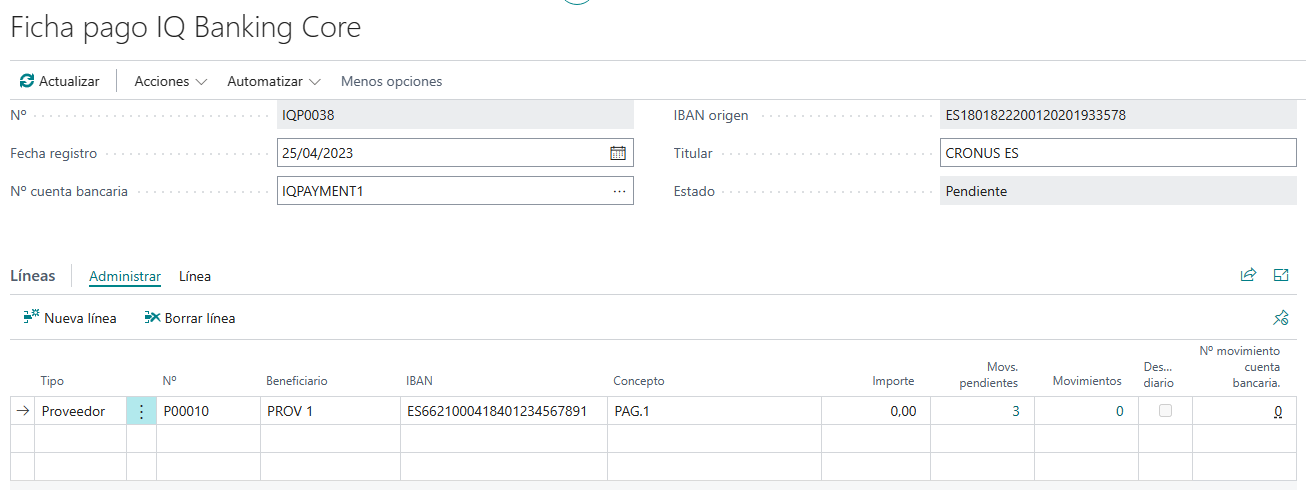
Aparecen líneas pendientes de liquidar según el tipo indicado en la línea de pago. Puede selecconar varias líneas.
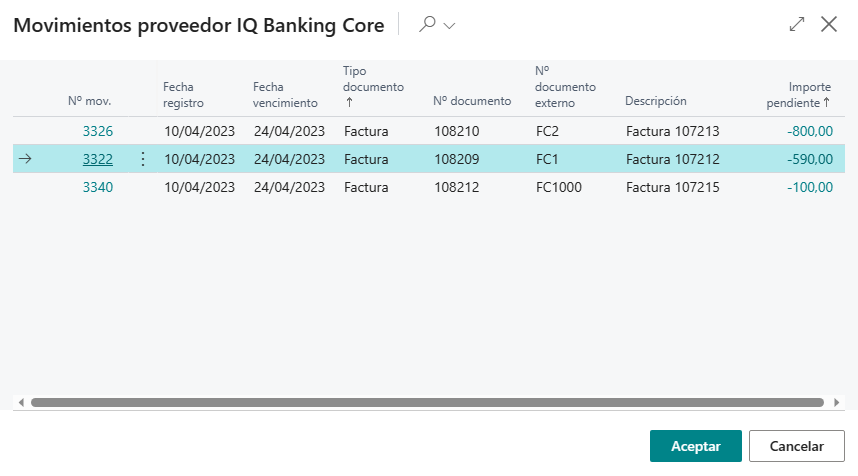
Al seleccionar las líneas a liquidar, se actualiza el campo Documentos y Importe de la línea de pago.
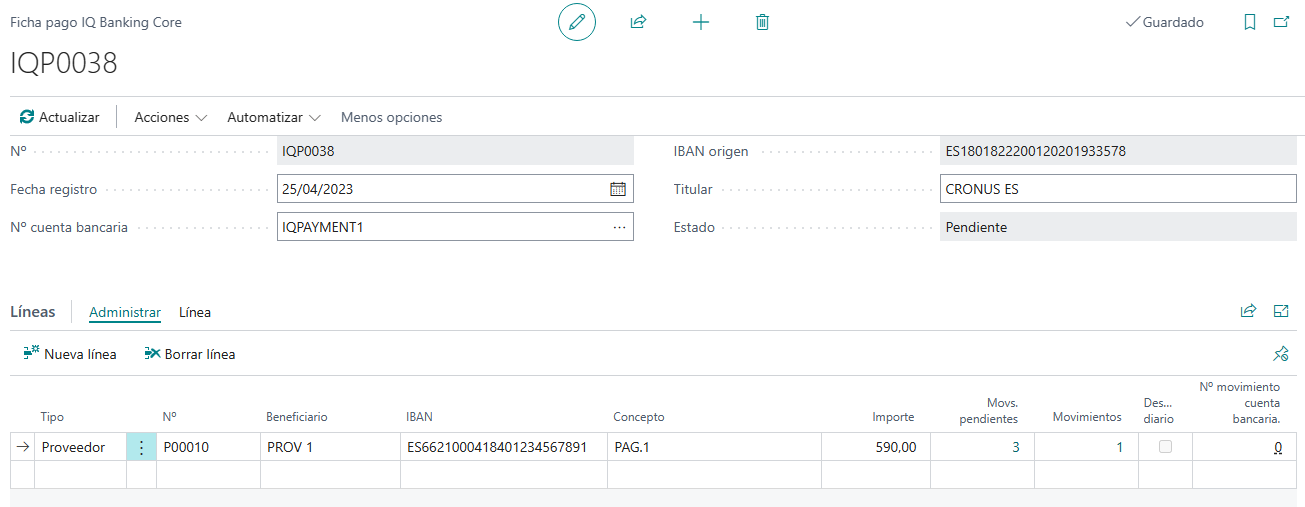
Movimientos
Cuando se han seleccionado movimientos pendientes, se puede acceder a los movimientos para modificar el importe o eliminarlo.

La acción modificar importe permite hacer pagos parciales, mientras que la acción eliminar permite no liquidar ese movimiento al realizar el pago. En ambos casos, se actualiza el importe de la línea de pago.
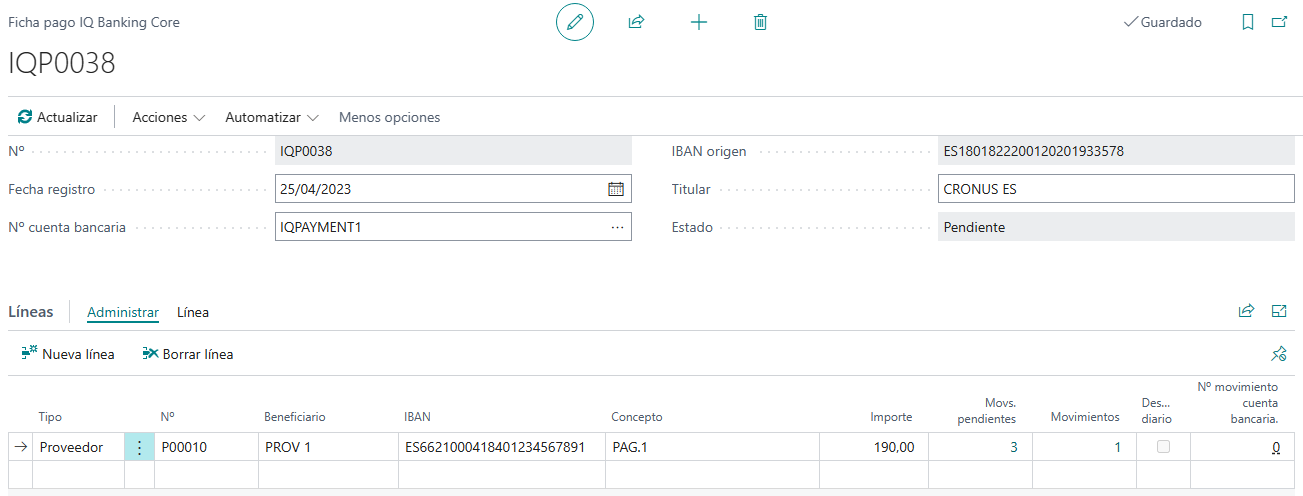
Acciones
Se detallan las acciones que se pueden realizar desde un pago.
Actualizar
Refresca la ficha de banco.
Traer movimientos
Esta acción permite seleccionar los movimientos pendientes de proveedor (facturas), cliente (abonos) o empleado e incluirlos en el pago como movimientos de origen.
Cambiar importe
Esta acción cambia el importe de los movimientos de origen por el importe pendiente de estos y también actualiza el importe del pago a partir de los movimientos de origen.
Copiar
Esta acción crea un nuevo pago a partir del existente en estado pendiente.
Iniciar
Esta acción inicia el pago.
Al iniciar un pago, se abre una página con las condiciones generales que deben ser aceptadas para completar el proceso.
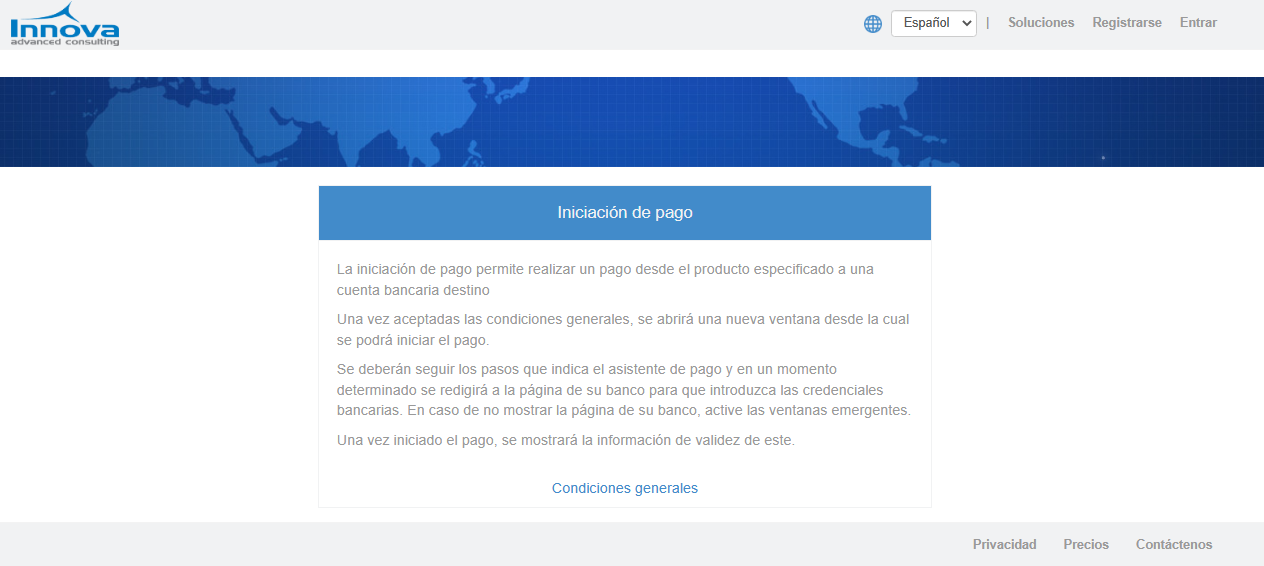
Una vez aceptadas, se abrirá una nueva página donde se indicarán los pasos a seguir para realizar el pago.
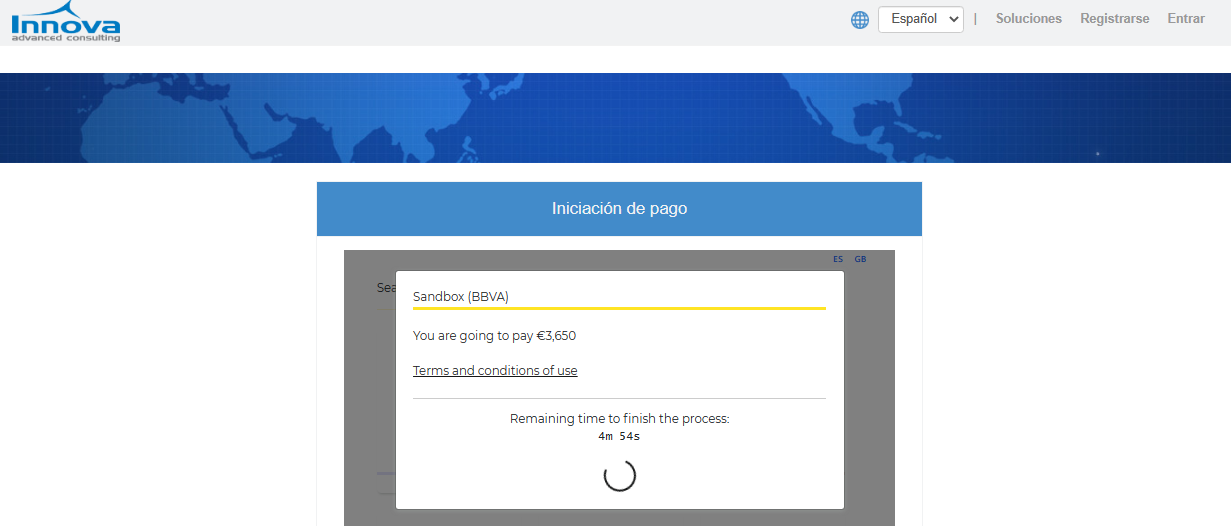
Atención
Es posible que el navegador tenga las ventanas emergentes bloqueadas. Si es el caso hay que permitir el uso de estas para completar el proceso.
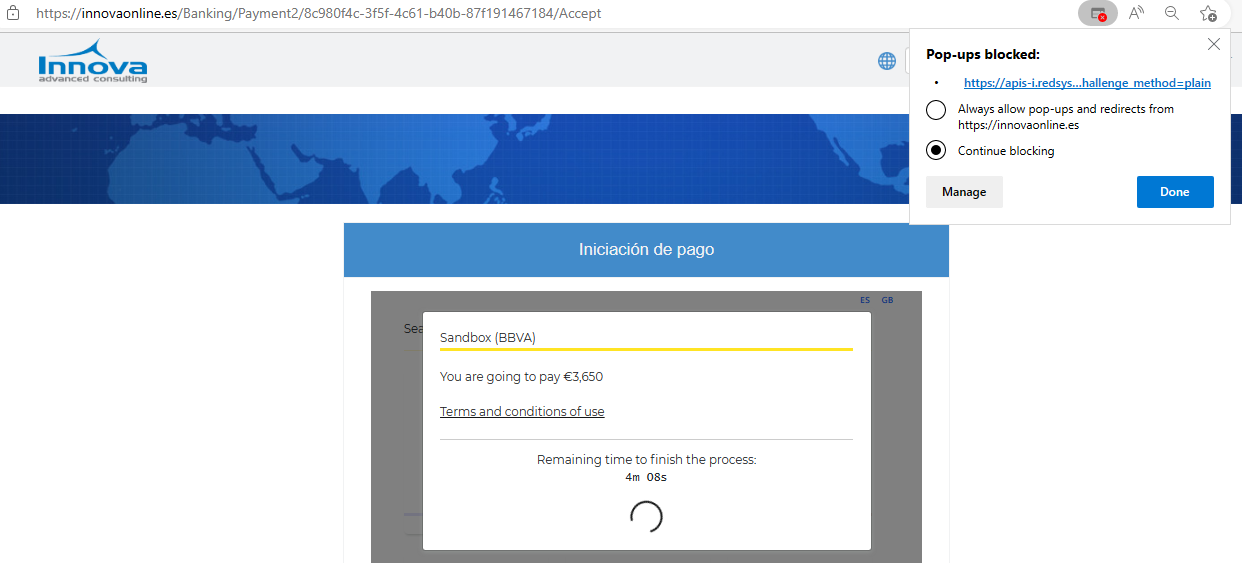
En las páginas posteriores se deben indicar las credenciales de acceso al banco. Al indicar dichas credenciales, el sistema validará el pago y permitirá completar dicho pago en el sistema haciendo el correspondiente registro.
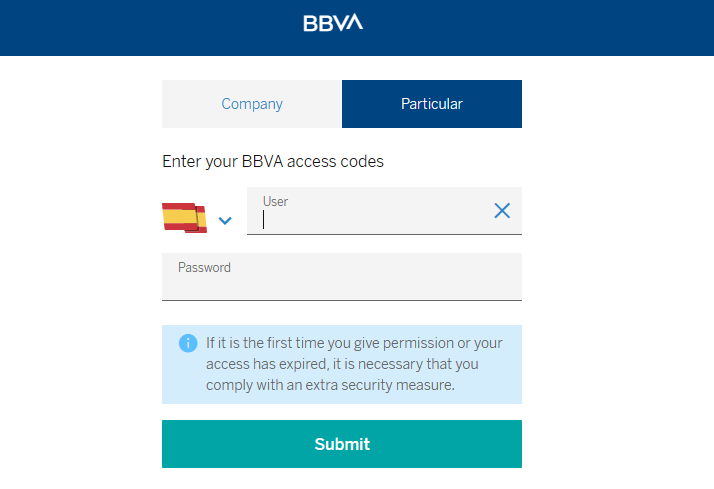
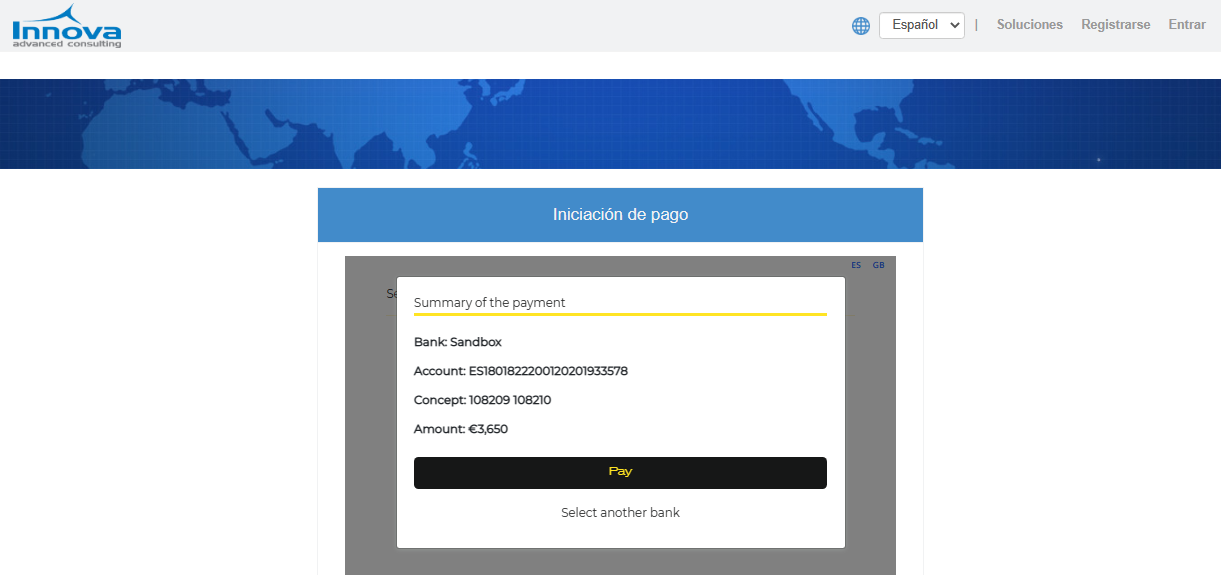
Atención
La página de credenciales de acceso la suministra el banco y la solución IQ Banking no tiene acceso a los datos introducidos en esta pantalla, únicamente recibe la información del banco que indica si se ha completado el pago.
Una vez completado el pago, se puede cerrar la página de iniciación de pago.
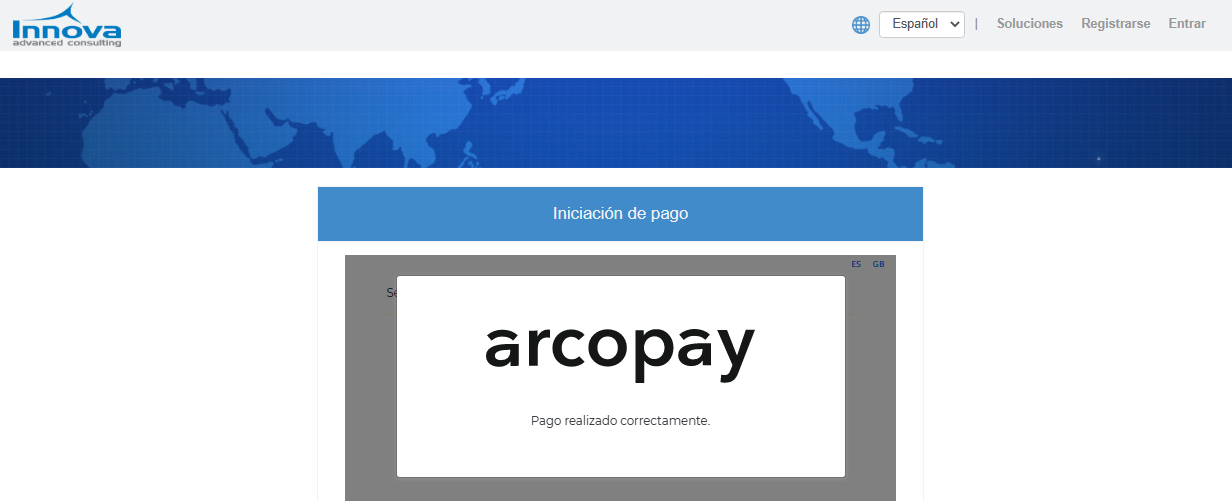
Atención
Antes de inciar el pago se comprueba si el importe del pago es el mismo que el importe pendiente de los movimientos de origen. Los importes pueden ser distintos debido a que se haya liquidado parte del importe de algún movimiento de origen por otra vía del sistema.
En caso de ser distintos, se muestra un aviso para ejecutar la acción Cambiar importe o continuar el pago con el mismo importe.
Reintentar
Esta acción abre de nuevo la página de pago si este aún no ha sido completado.
Atención
Las páginas de pago tienen un tiempo de expiración. Si el tiempo ha expirado se genera una nueva página de pago.
Obtener
Esta acción obtiene el estado del pago y en caso de ser OK registra el pago en el sistema. Para registrar el pago utiliza el nombre y sección diario configurados en Configuración IQ Banking (Configuración IQ Banking).
Esta acción debería ejecutarse una vez completado el pago para asegurarse de que se ha procesado correctamente.
Una vez iniciado el pago y ejecutado la acción Obtener se completa y registra el pago en el sistema.
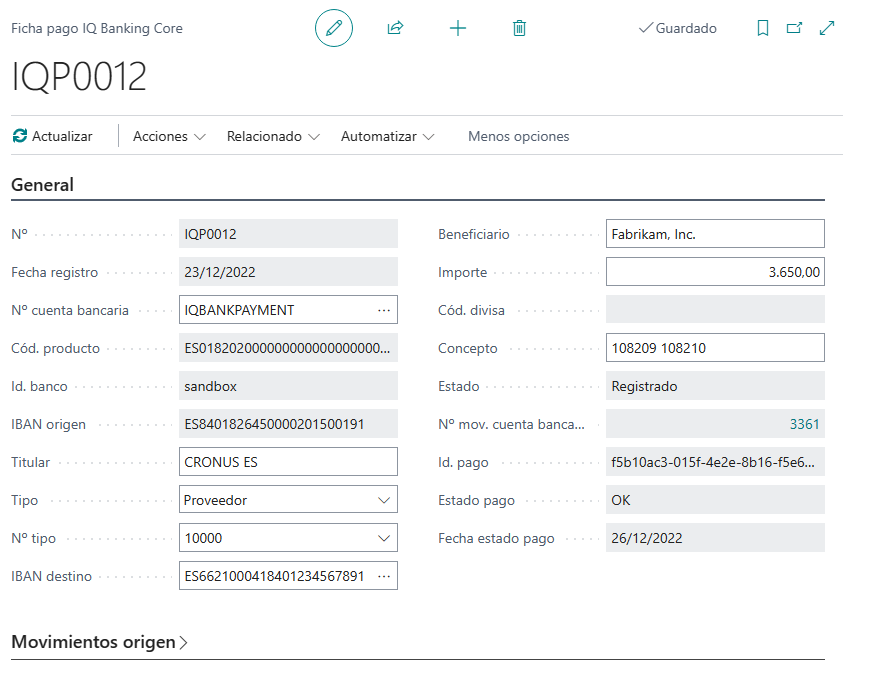
Atención
La acción de registrar el pago en el sistema liquida los movimientos de origen de este por el importe indicado en el movimiento. Si por algún motivo, el importe pendiente del pago es menor al importe (se ha liquidado parte del pago por otra vía en el sistema), se liquidará unicamente por el importe pendiente.
Acciones 22.0.0.0
Se detallan las acciones que se pueden realizar desde un pago.
Actualizar 22.0.0.0
Refresca la ficha de banco.
Traer líneas diario
Esta acción permite seleccionar líneas de diario que cumplan las siguientes características:
- Que el tipo documento sea
PagooReembolso. - Que el tipo cuenta sea
Cliente,Proveedor,EmpleadooCuenta bancaria. - Que tenga indicado una cuenta en función del tipo.
- Que tenga indicado como tipo contrapartida
Cuenta bancaria. - Que tenga indicado como cuenta contrapartida la cuenta bancaria utilizada como origen del pago.
- Que el importe sea positivo.
Cuando se complete el pago y se registre en el sistema, estas líneas se registrarán de forma automática desde el diario correspondiente y desaparecerán de este.
Info
Puede ser util querer registrar pagos en el banco a partir de líneas que se han rellenado en el diario de pagos. Esta acción permite hacerlo de forma sencilla y el proceso de registros de pagos se encarga de registrar dichas líneas.
Iniciar 22.0.0.0
Esta acción inicia el pago.
Al iniciar un pago, se abre una página propiedad de InnoQubit donde se indican los pasos a seguir para completar el pago.
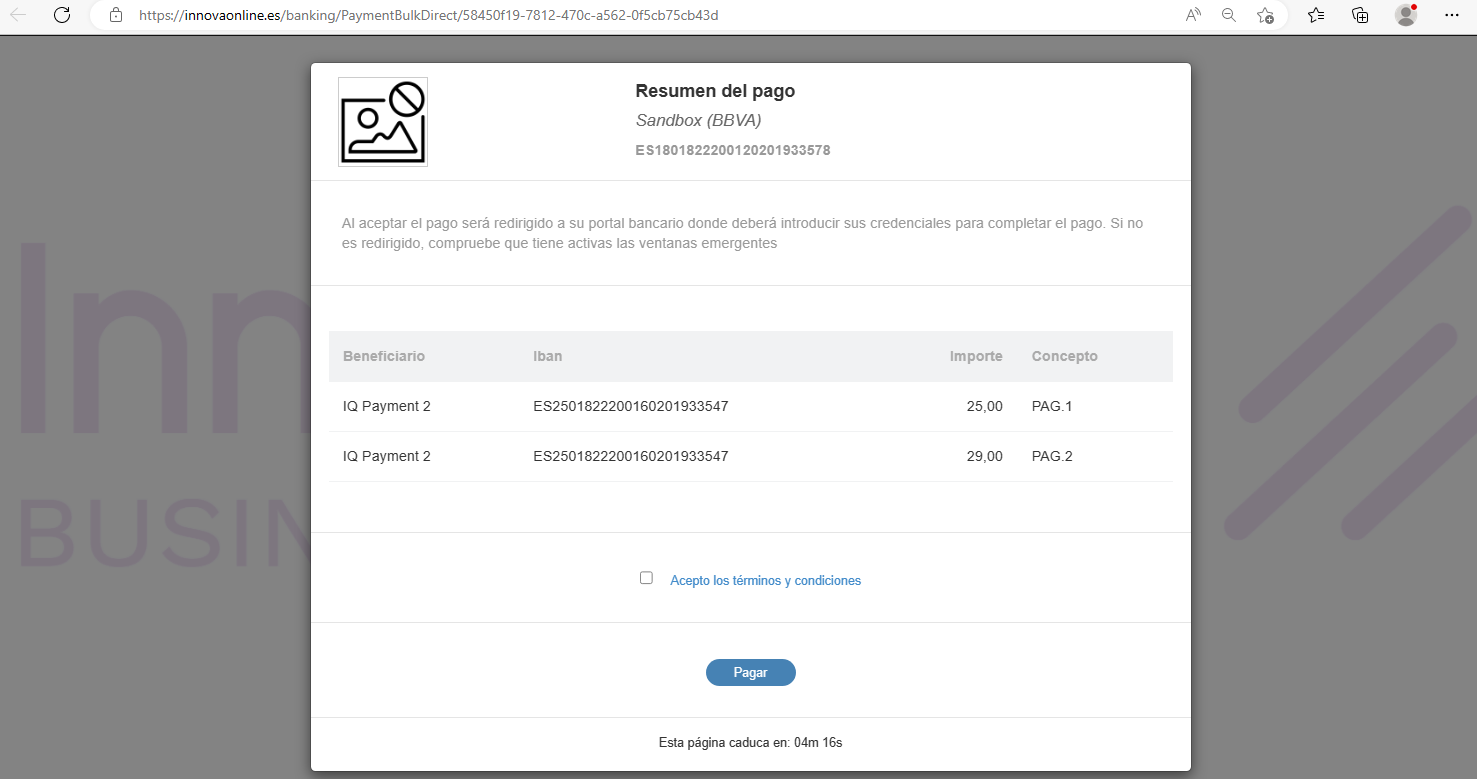
Al ejecutar la acción Pagar será redirigido a la pasarela bancaria donde deberá introducir sus credenciales bancarias para completar el pago.
Atención
Es posible que el navegador tenga las ventanas emergentes bloqueadas. Si es el caso hay que permitir el uso de estas para completar el proceso.
Atención
La página de credenciales de acceso la suministra el banco y la solución IQ Banking no tiene acceso a los datos introducidos en esta pantalla, únicamente recibe la información del banco que indica si se ha completado el pago.
Una vez finalizado el proceso en la pasarela bancaria, será redirigido de nuevo a una página propiedad de InnoQubit donde se indicará si el pago se ha realizado correctamente.
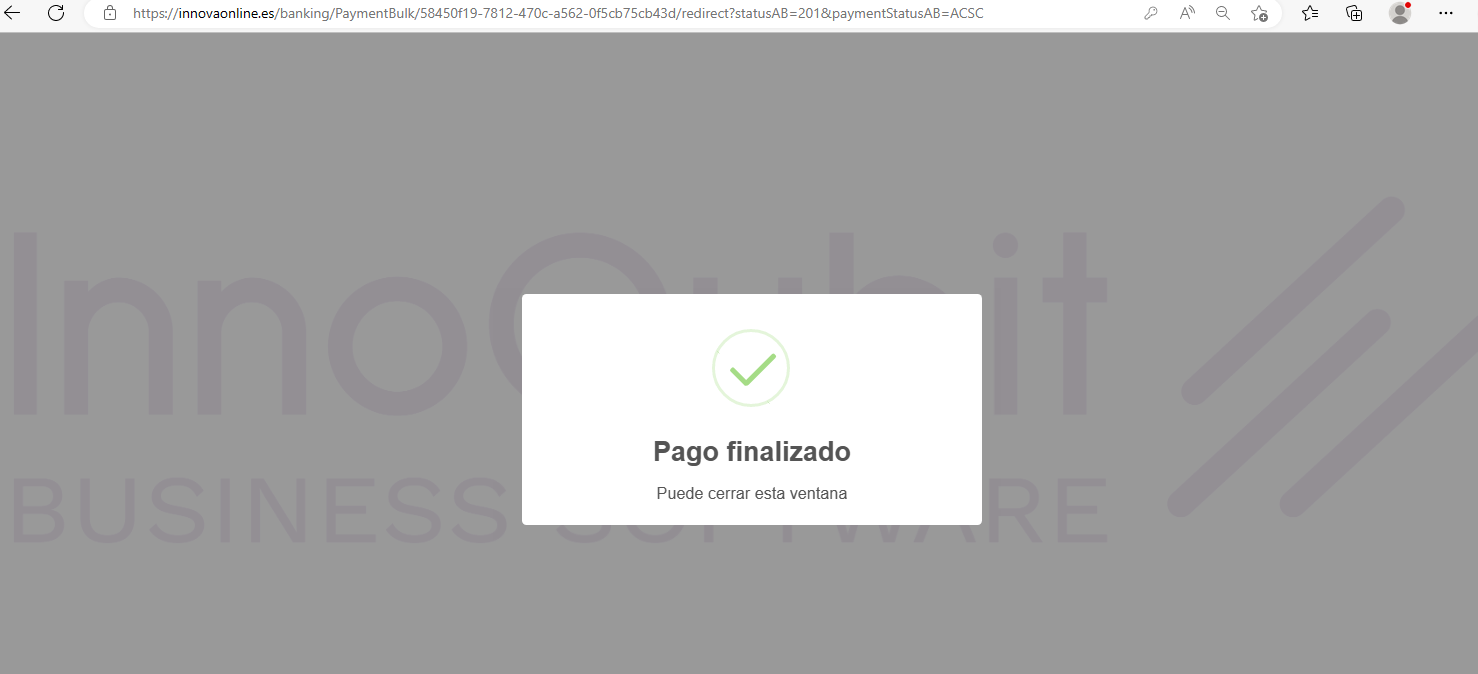
Reintentar 22.0.0.0
Esta acción abre de nuevo la página de pago si este aún no ha sido completado.
Atención
Las páginas de pago tienen un tiempo de expiración. Si el tiempo ha expirado se genera una nueva página de pago.
Obtener 22.0.0.0
Esta acción obtiene el estado del pago una vez se ha ejecutado la acción de iniciar el pago.
Si el pago se ha procesado correctamente, el estado será Procesado. En caso contrario, el estado será Error.
Registrar 22.0.0.0
Esta acción registra el pago en el sistema una vez está en estado Procesado.
Si el pago se ha registrado correctamente, el estado será Registrado.
Atención
En estado Procesado se podrá modificar únicamente la Fecha registro del pago. Esto es así para poder registrar el pago en la misma fecha de movimiento de la transacción bancaria y no cuando se obtiene el estado del pago.
Navegación
Se detallan las pantallas a las que se puede acceder desde un pago.
Log
Se accede a la pantalla de registro (Registro) donde se puede comprobar el estado de las llamadas a la API IQ Banking.
Atención
No disponible a partir de la versión 22.0.0.0.
Registro pagos
Desde la pantalla de registro de pagos se pueden registrar los pagos en estado Procesado de forma masiva.

La acción Registrar, registrará los pagos seleccionados y podrá indicarse una fecha registro si se quiere que todos los pagos se registren en la misma fecha. En caso de no indicar fecha registro, se regristrarán con la fecha registro actual del pago.
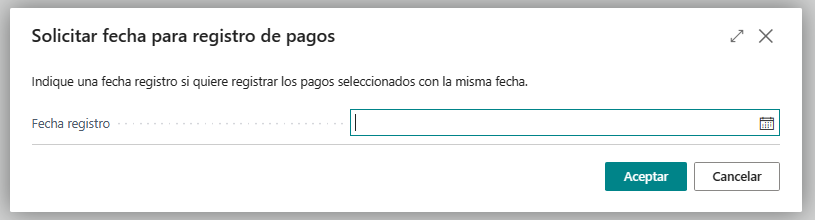
Atención
Disponible a partir de la versión 22.0.0.0.
Generación de pagos
Los pagos se pueden generar de 4 formas distintas:
Atención
No disponible a partir de la versión 22.0.0.0.
Manualmente
La creación de pago de forma manual se puede ejecutar desde el Área de trabajo (Área de trabajo) a través de la acción + Pago o bien desde la lista de Pagos.

Desde movs. proveedor
La creación de pago desde movimientos de proveedor se puede ejecutar a través de la acción IQ Banking > Crear pago.
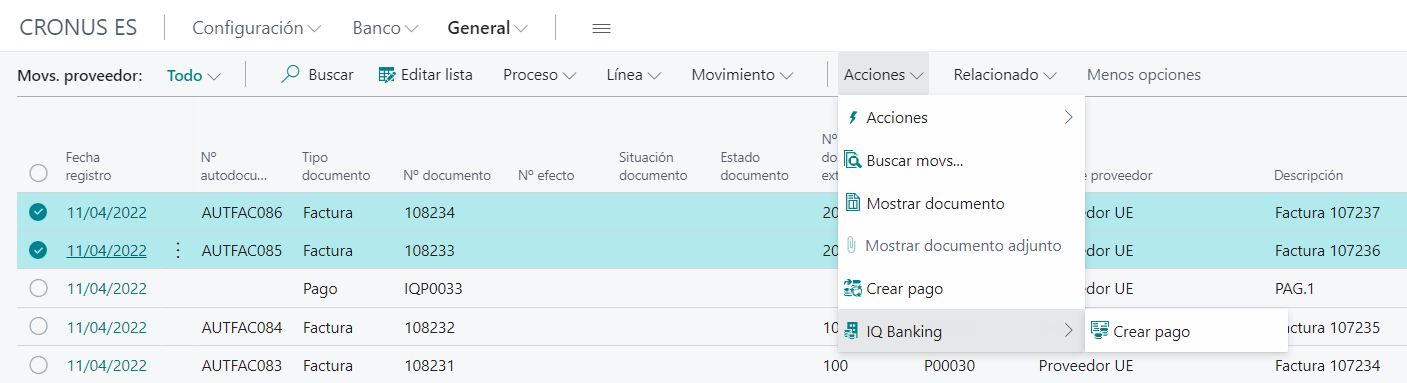
Atención
Puede seleccionar un único movimiento para generar un único pago. Debe cumplir los siguientes requisitos:
- Deben tener importe pendiente y este debe ser negativo (facturas)
- No deben estar asociados a un pago en estado distinto a
Registrado
Al ejecutar esta acción se abre una nueva página donde se debe indicar el cód. producto.
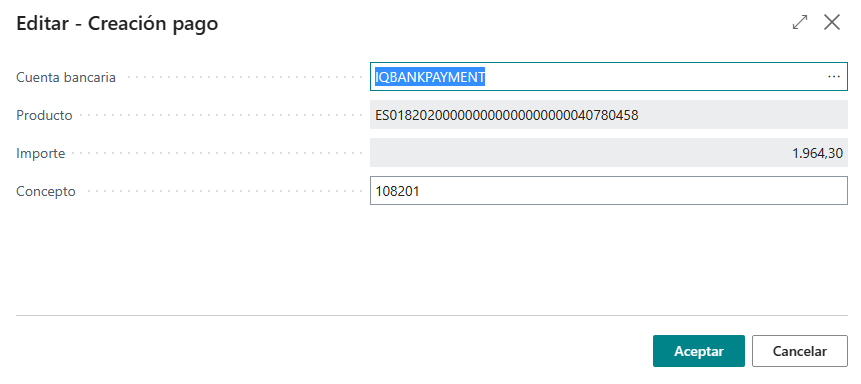
Desde movs. cliente
La creación de pago desde movimientos de cliente se puede ejecutar a través de la acción IQ Banking > Crear pago.
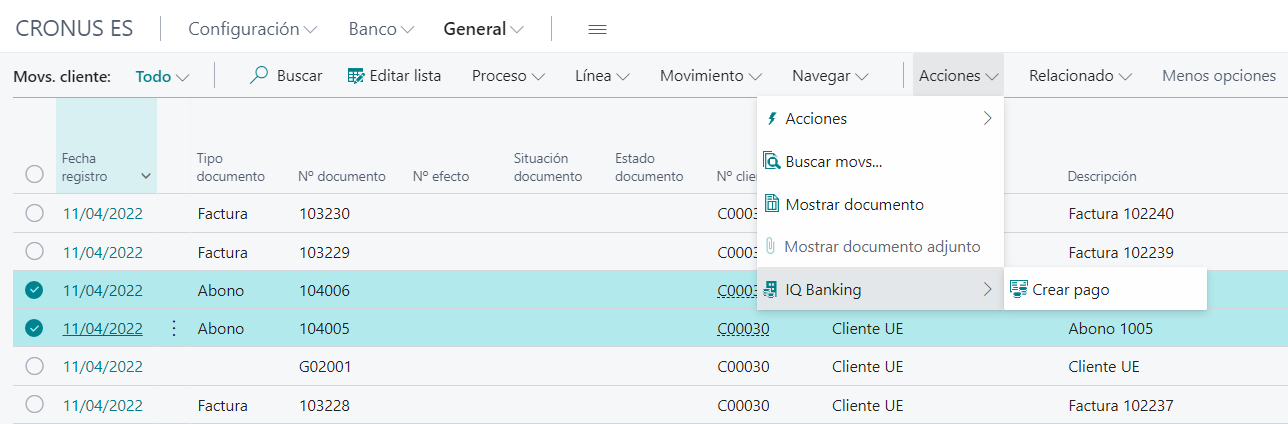
Atención
Puede seleccionar un movimiento para generar un único pago. Debe cumplir los siguientes requisitos:
- Deben tener importe pendiente y este debe ser negativo (abonos)
- No deben estar asociados a un pago en estado distinto a
Registrado
Al ejecutar esta acción se abre una nueva página donde se debe indicar el cód. producto.
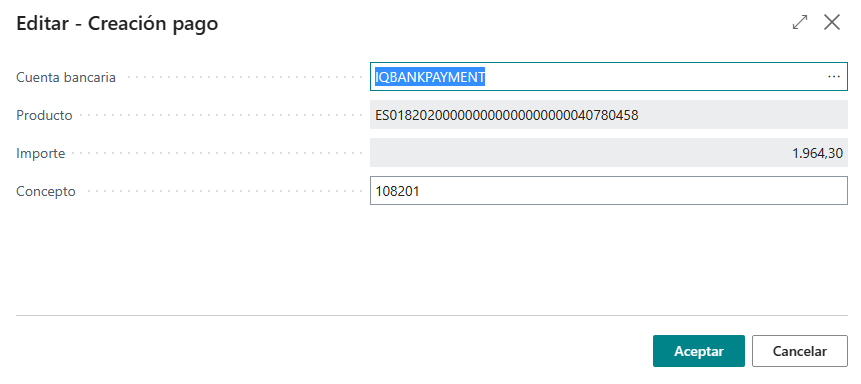
Desde movs. empleado
La creación de pago desde movimientos de empleado se puede ejecutar a través de la acción IQ Banking > Crear pago.
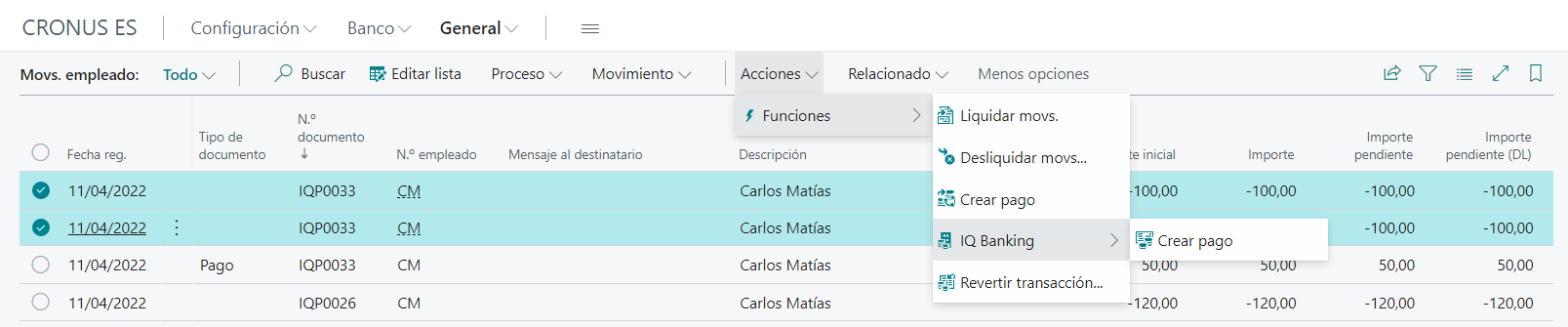
Atención
Puede seleccionar un movimiento para generar un único pago. Deben cumplir los siguientes requisitos:
- Deben tener importe pendiente y este debe ser negativo
- No deben estar asociados a un pago en estado distinto a
Registrado
Al ejecutar esta acción se abre una nueva página donde se debe indicar el cód. producto.
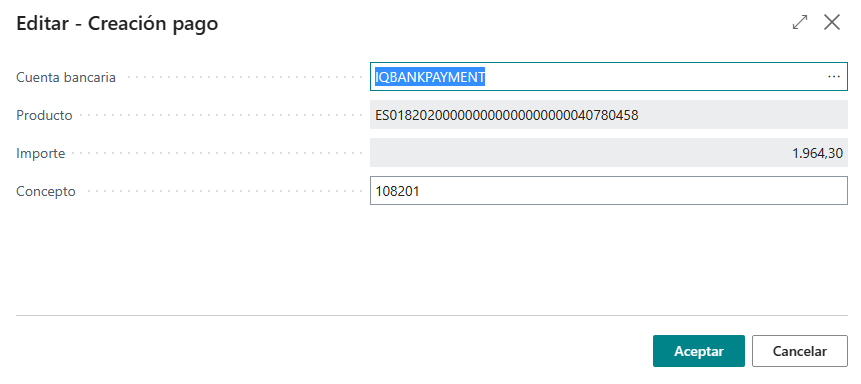
Registro de pagos con movimientos asociados
Cuando se crea un pago a partir de movimientos de proveedor, cliente o empleado, el sistema asocia los movimientos al pago.
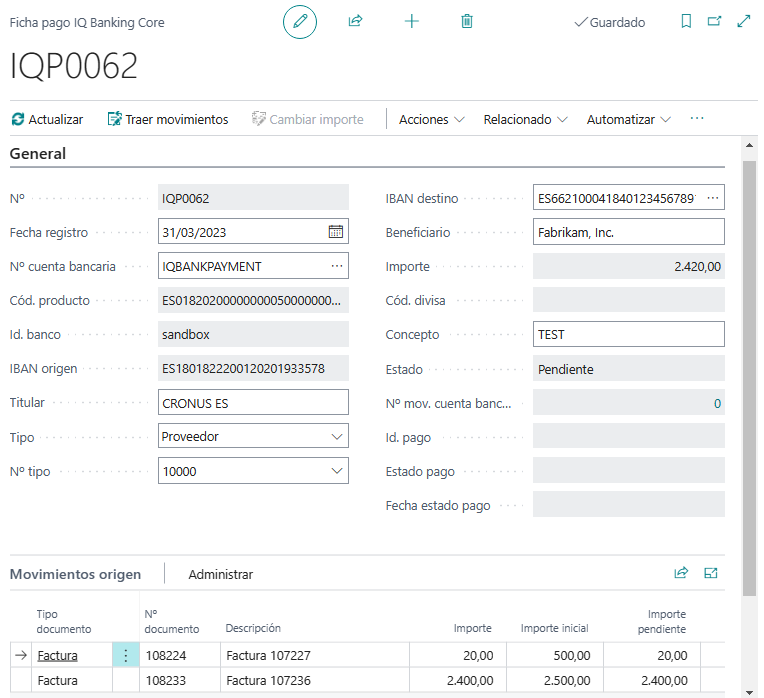
Una vez iniciado y completado el pago, la opción Obtener registra el pago y liquida los movimientos.
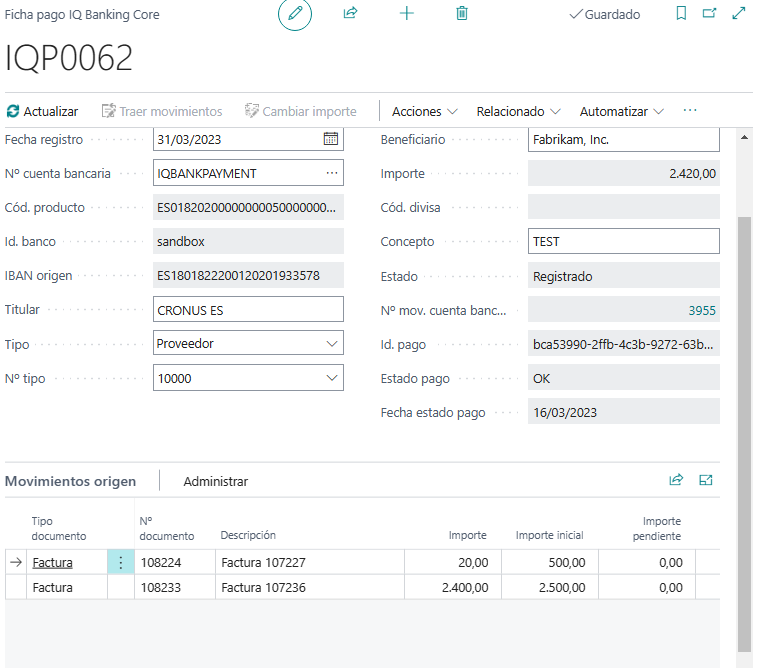
Idiomas
Este documento está disponible en los siguientes idiomas: